傳到雲盤之後,不僅可以使您抄經作品長期系統保存,也可以方便您將抄經作品分享出去,而且僅僅需要分享鏈接,占用極少手機空間。雖然第一次操作,步驟較多,但熟悉之後,非常便捷。
第一步:點擊如下鏈接,出現“一同抄寫聖經”屏幕。第一次看到此頁面者,請點擊並閲讀爲什麽要抄經,和抄經比賽須知。
https://event.ukafc.org/csc
第二步:繼續往下閲讀到底,出現兩個按鈕:
左下角為:我要報名。若您是第一次使用,請點擊這裏,並用注冊有關信息(請記住您自己設置的登陸密碼)。
右下角為:登陸/上傳抄經圖片。點擊這裏,使用您的電子郵箱和密碼登錄並上傳(第三步)。
第三步:登錄。登錄后,手機會提示是否記住登錄密碼。若選擇“是”,下次登陸時不需再次輸入郵箱和密碼,可直接登錄。
本頁左下角的按鈕,第一次使用者點擊,將回到注冊頁面。
右下角的按鈕,幫助忘記密碼者找回密碼。
第四步:第二步之後,若出現“您還未報名…”頁面。可以嘗試2種方法。
一是,若能找到網頁刷新按鈕,讓網頁刷新一下,即可進入下一步。
二是,若無法找到網頁刷新按鈕,就回到第一步,選擇右下角”上傳圖片“。如果您報名成功,系統會讓您上傳(進入第五步)。
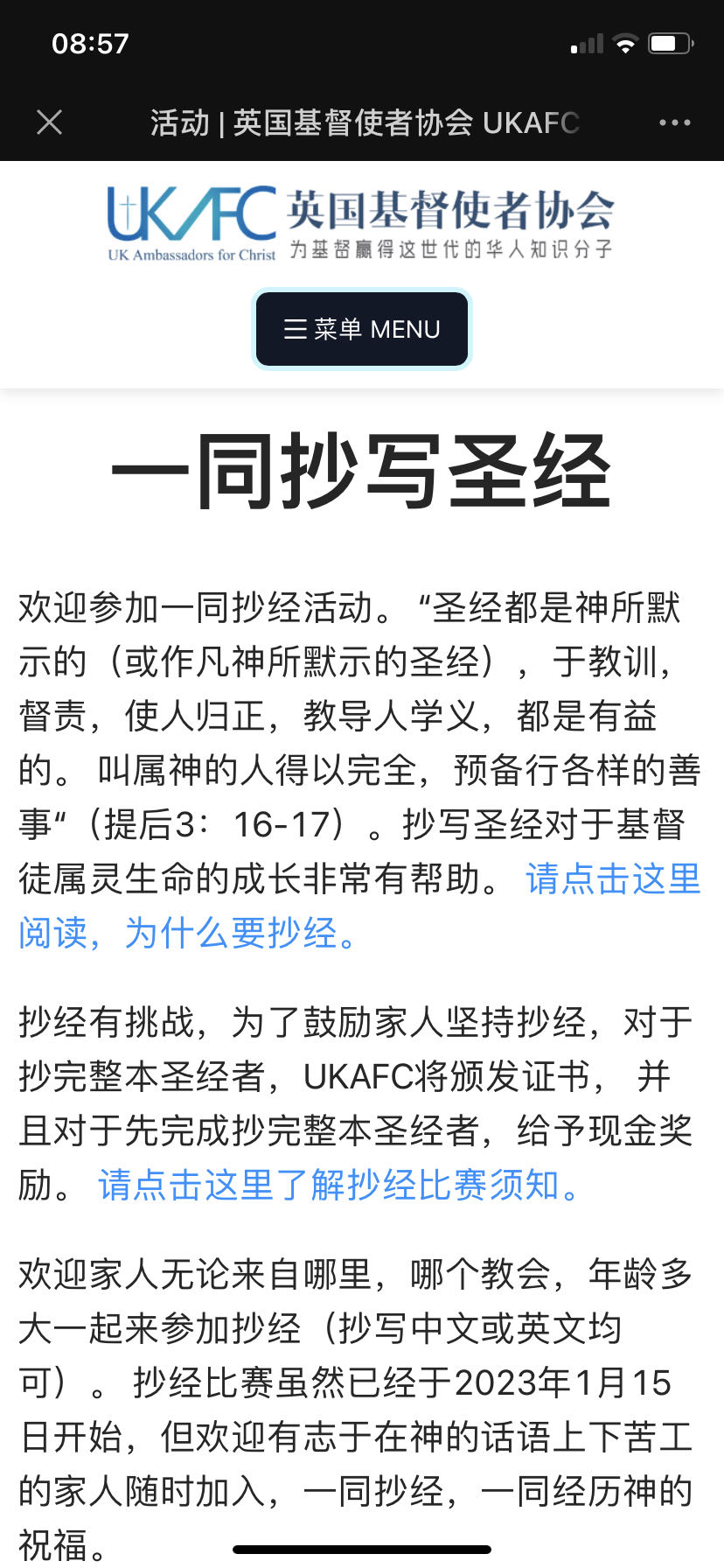

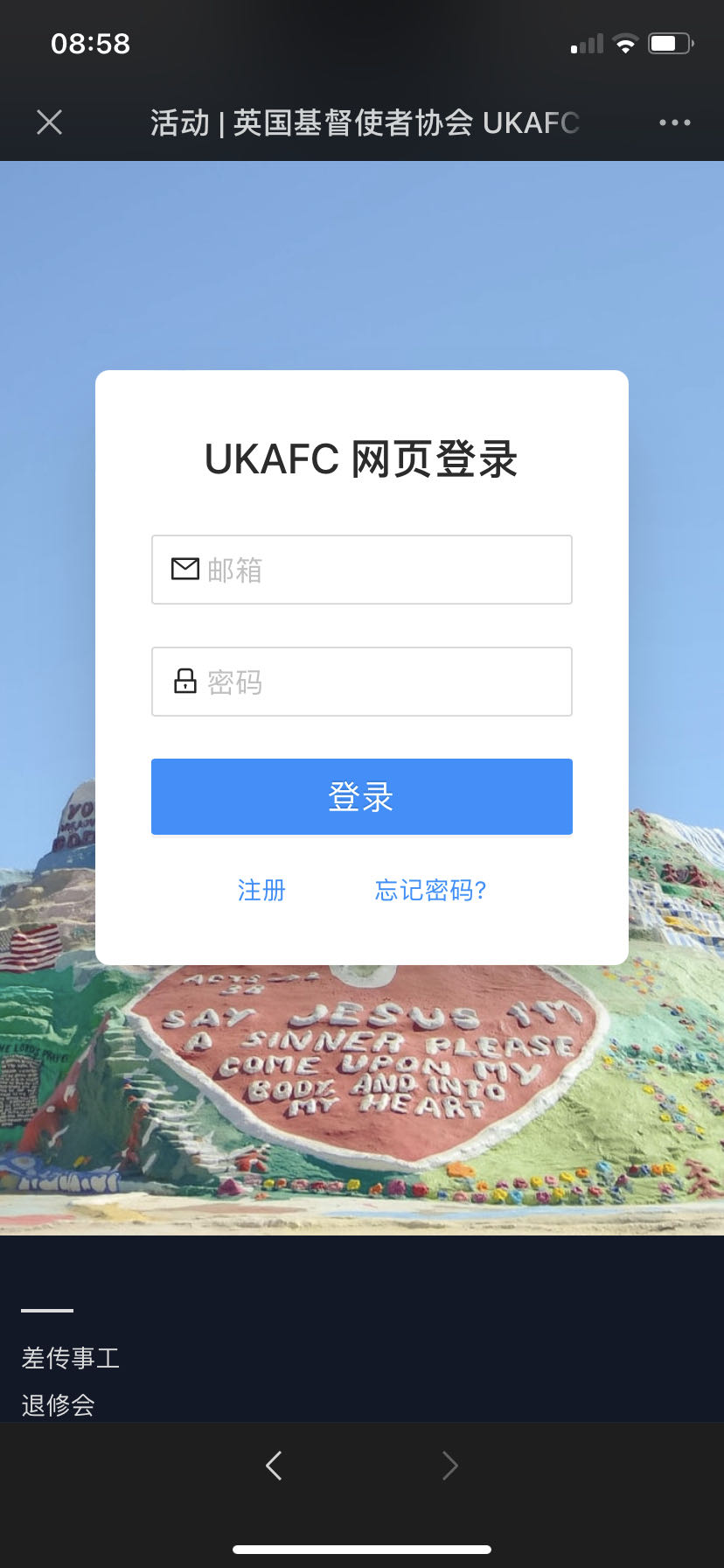
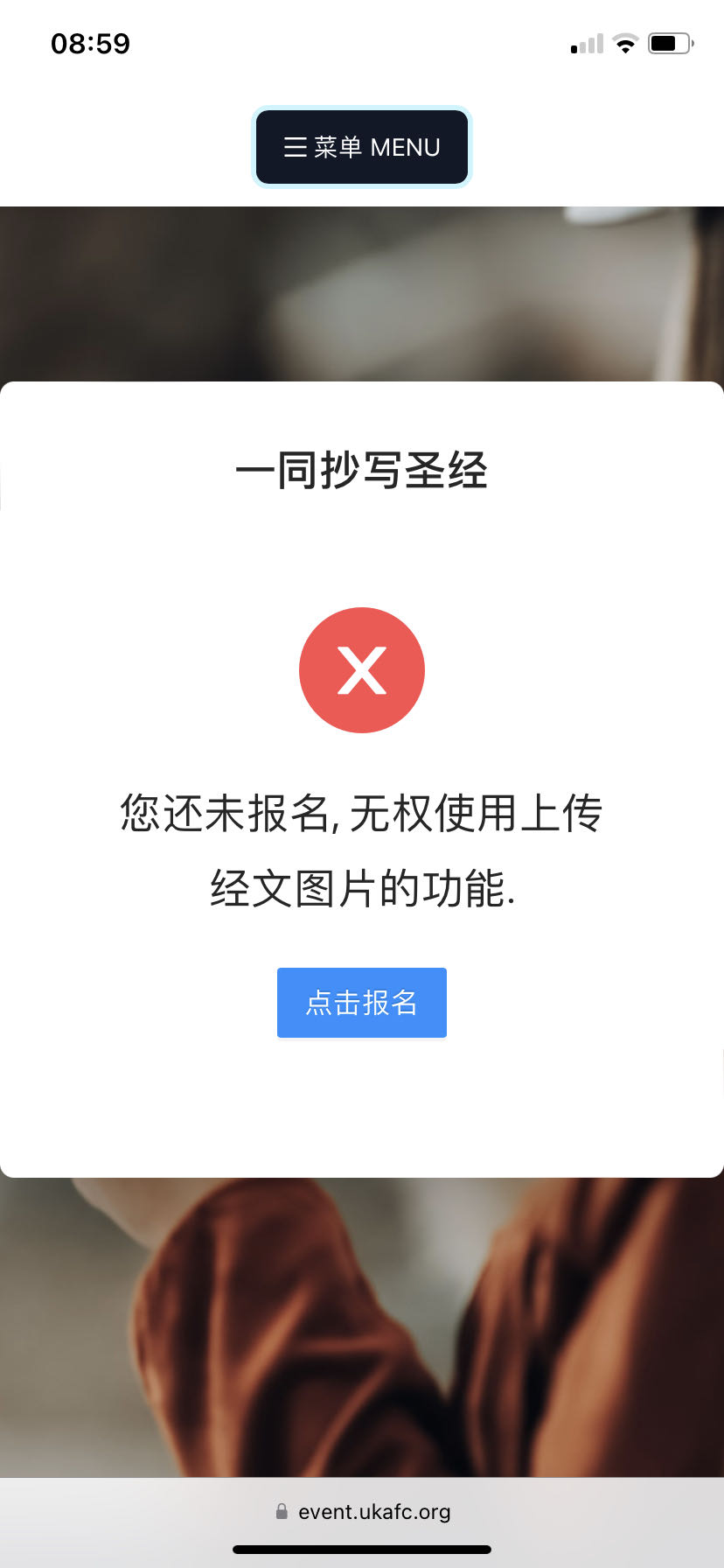
上傳圖片
第五步,點擊選擇聖經書卷,從系統出現的菜單中選擇書卷,例如創世紀。
第六步,點擊,選擇書卷按鈕,確認書卷的選擇
第七步,點擊”選擇圖片上傳“,將看到從上到下三個選項:照片庫(從已有的照片圖庫中選擇),照相(現照現傳),選擇文件(方便從電腦/手機其他儲存照片的文件夾中上傳)。例如,如選擇中間按鈕,照相,手機的相機被啓動。用手機照相。
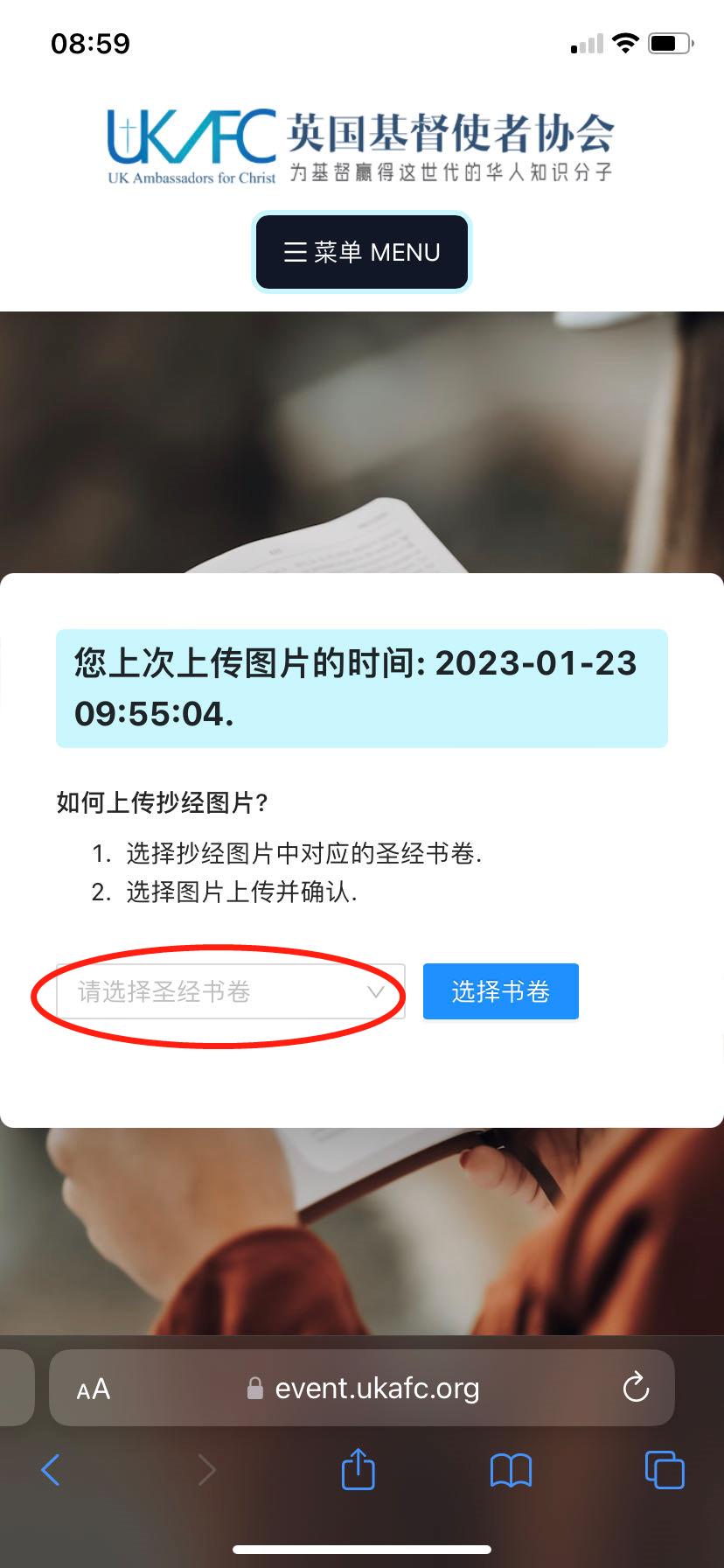
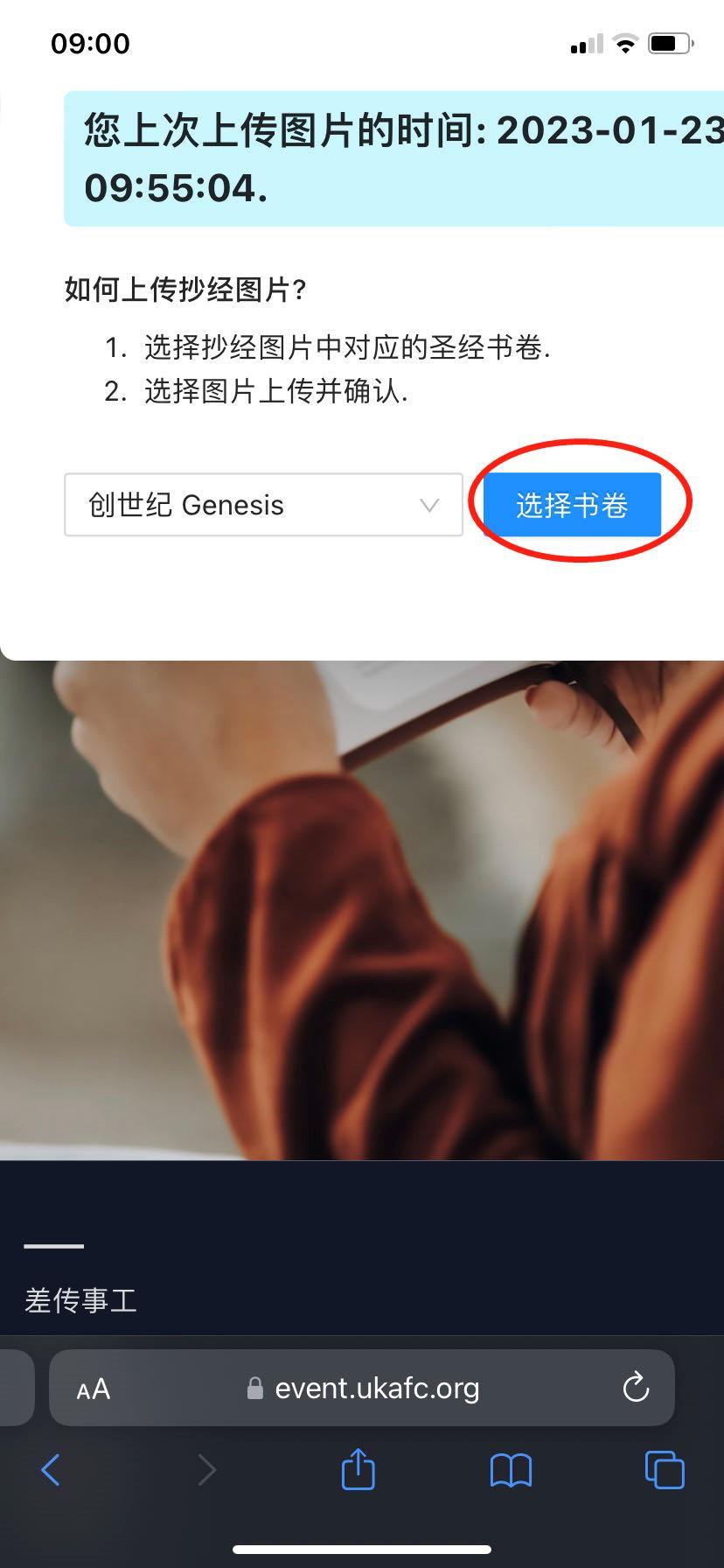
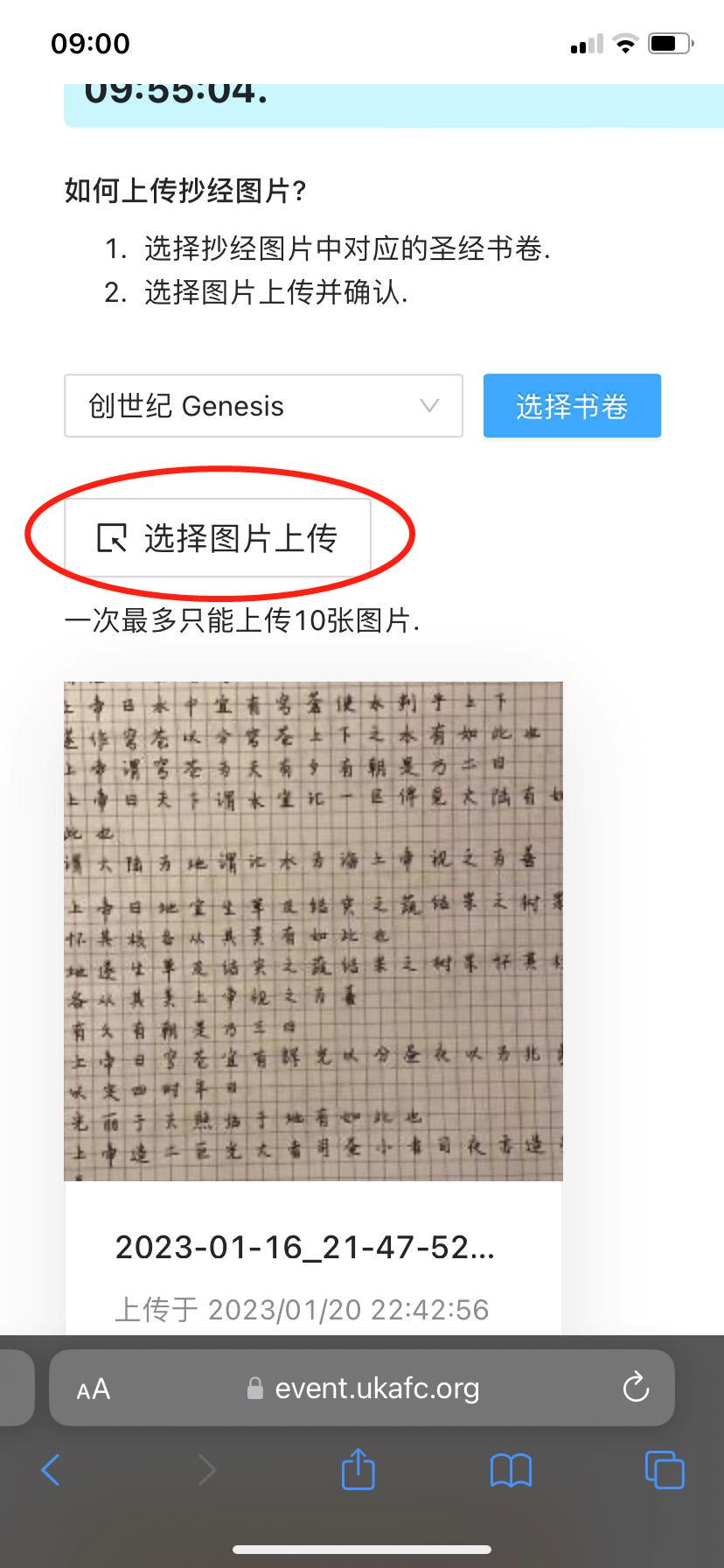
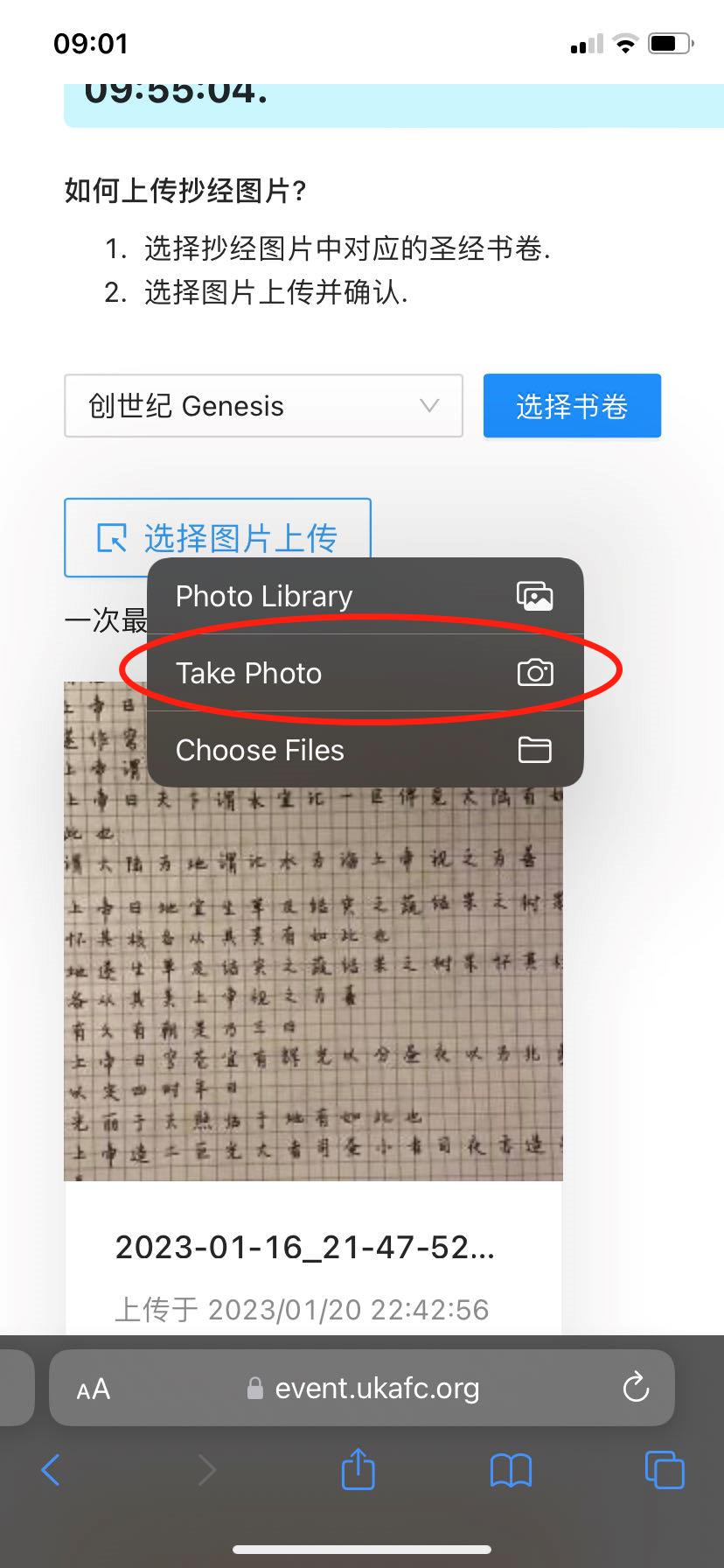
第九步,照相之後的圖片下方有兩個按鈕,按左下角按鈕,可以重新拍照,按右下角按鈕,選擇照片。
第十步,按下右下角按鈕之後,圖片文件顯示,處在上傳待命階段。若要上傳多張照片,重新點擊”選擇圖片上傳“按鈕,回到第七步,再對新的抄經作品拍照…,最多一次可上傳不超過10張圖片。
第十一步,點擊”確認上傳“按鈕,圖片就上傳到雲端。再回到第五步,選擇”聖經書卷“,按:選擇書卷”按鈕,查看有關書卷的圖片。
第十二步,每張圖片下方有三個按鈕。從左至右分別為,轉發,下載和刪除。點擊左下角按鈕,將上傳的最後一張圖片的鏈接分享到群裏。由於分享的只是鏈接,僅占用極少手機内存。
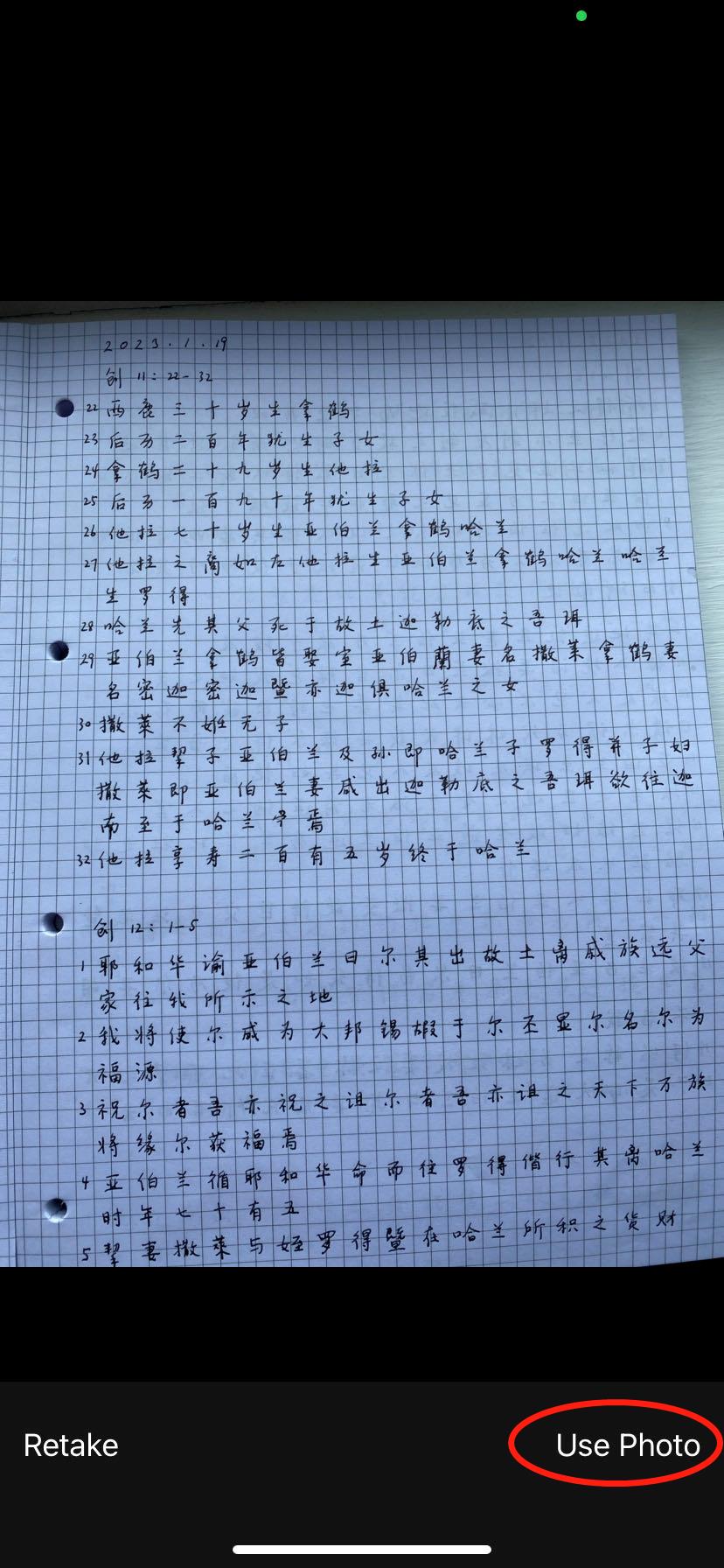
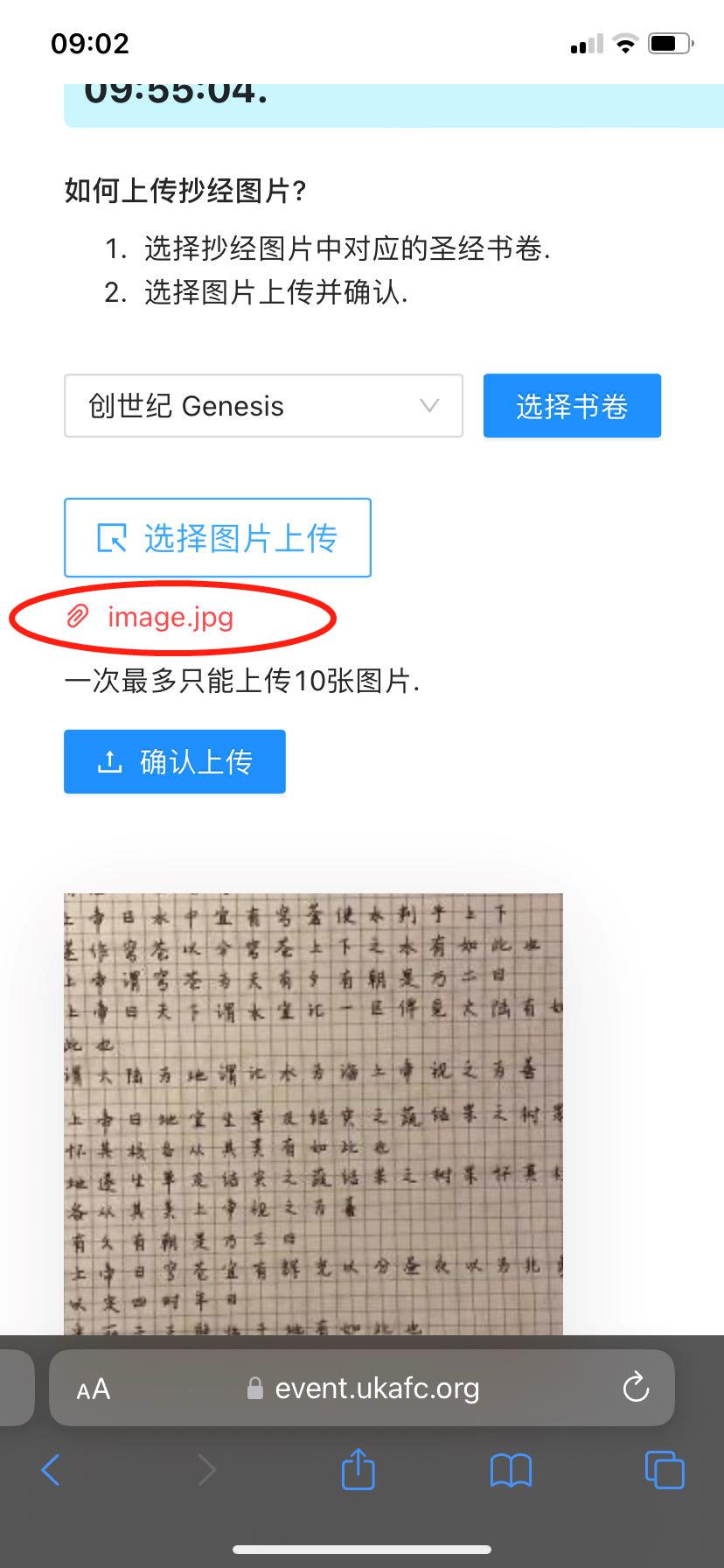
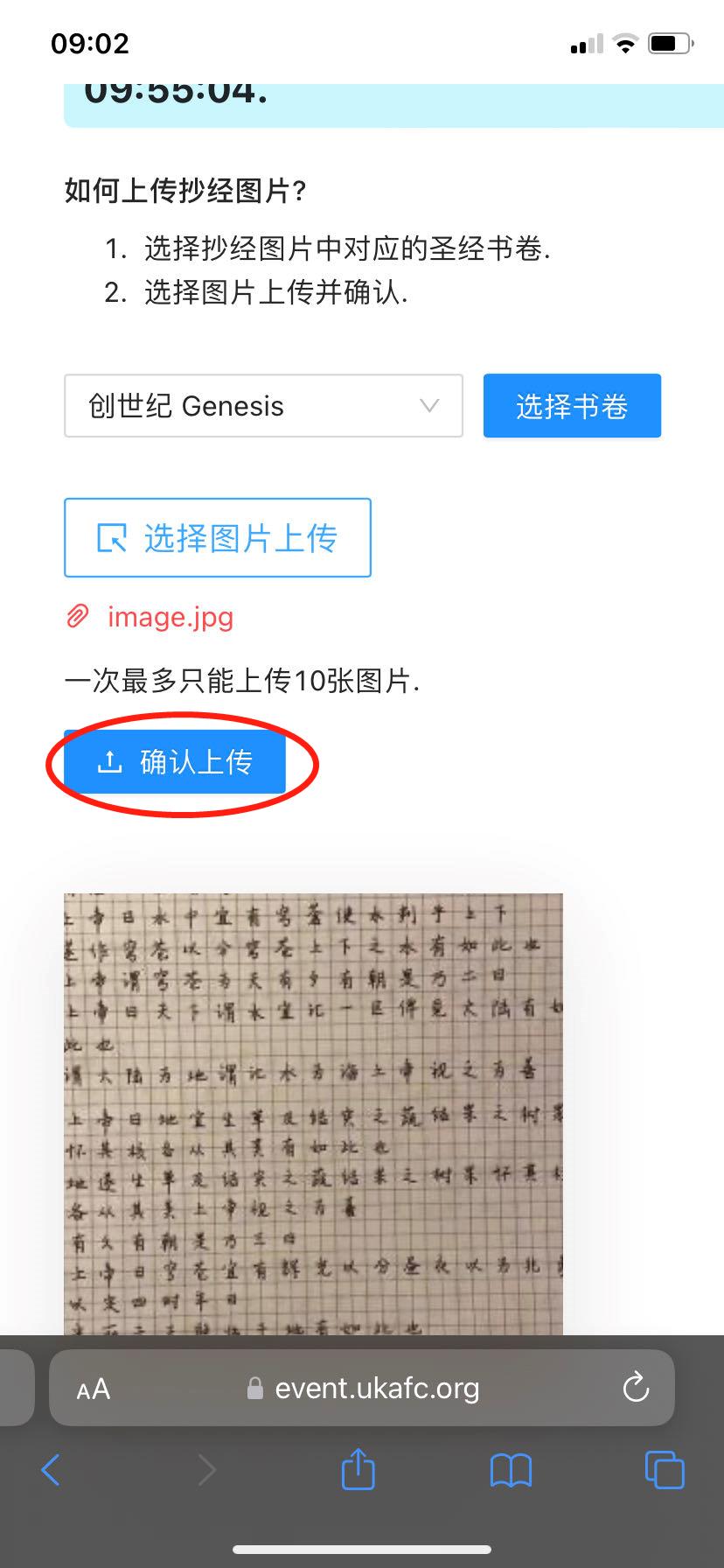
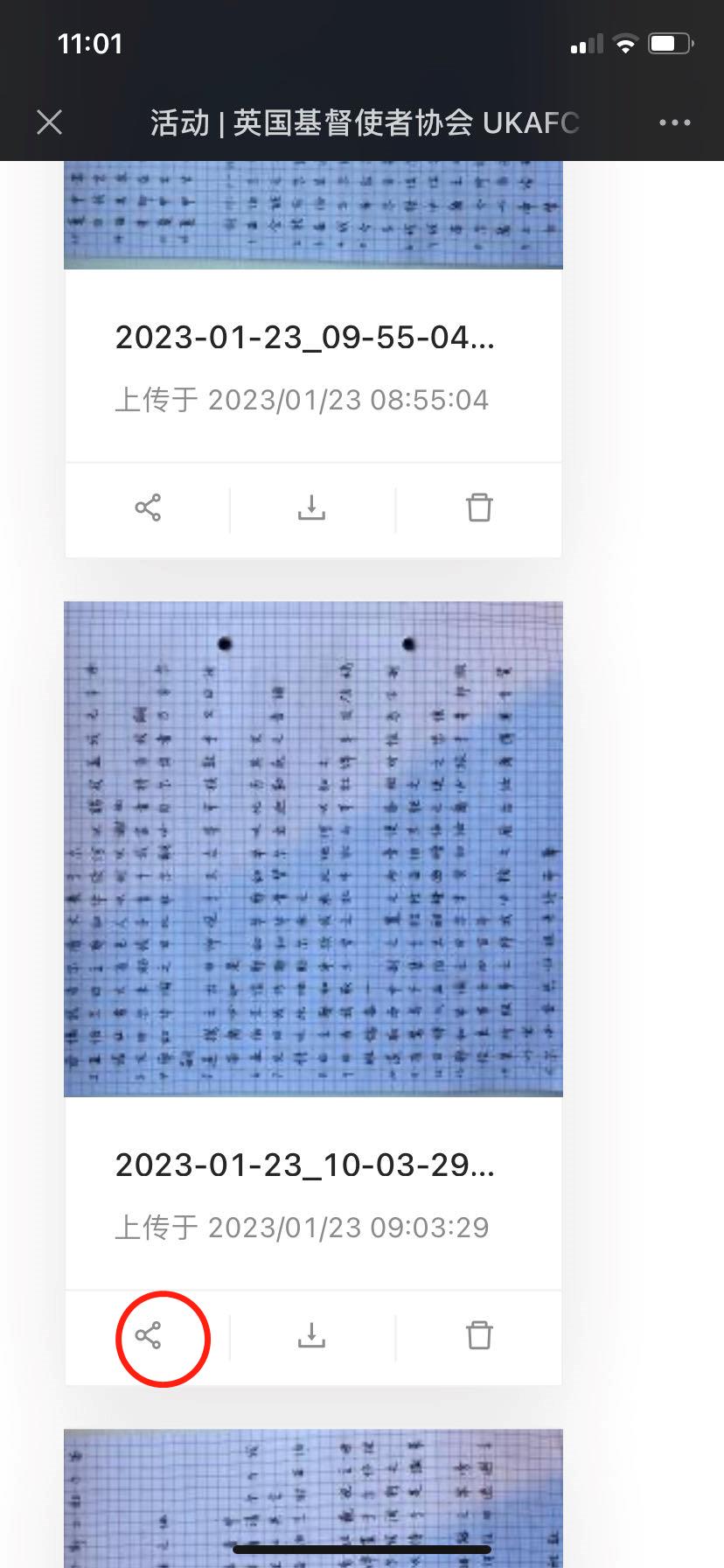
![]()







